

Escrito por Vernon Roderick, Última actualización: 30 de noviembre de 2019
¿Por qué necesitamos eliminar los mensajes de texto en iPhone de forma permanente? ¡Especialmente cuando queremos comprar un nuevo iPhone como el último iPhone X o iPhone 8! Necesitamos borrar los mensajes en el iPhone anterior para evitar que otros vean nuestros datos personales.
En estos días, nuestro teléfono móvil o teléfono inteligente desempeña funciones muy importantes a la hora de mantenernos en contacto con nuestros seres queridos. O si queremos hablar y verlos. Además, a veces, la conversación y la información importantes se llevan a cabo incluso con la confidencial y privada. Los mensajes de texto se usan ampliamente en transacciones personales, sociales y comerciales, ¡a veces incluso para tomar un auto de servicio! Es brillante verdad? Cuando el almacenamiento está lleno de mensajes, simplemente elimínelo. Cuando hay un mensaje desagradable o estafa, lo eliminas. Cuando acaba de tener una conversación privada y no se permite que nadie la vea, la borra. O cuando un mensaje personal que contiene información muy importante sobre usted, su empresa, su cuenta para que otros no la vean, la elimina. Podría pensar que se deshace de todos los mensajes que recibió cuando lo eliminó de esta manera.
Parte 1: Cómo eliminar un solo mensaje de texto en el iPhoneParte 2: por qué necesita saber cómo eliminar mensajes de forma permanenteParte 3: Cómo eliminar mensajes de forma permanente en su iDeviceParte 4: use el kit de herramientas FoneDog para borrar su mensaje de texto de forma permanenteGuía de video: Cómo borrar mensajes en iPhone de forma permanente
Si desea eliminar varios mensajes individuales del tema mientras no afecta a sus conversaciones en general, siga estos pasos:
Tenga en cuenta que esta descripción es la aplicación de SMS predeterminada para el iPhone, y si usa una aplicación de terceros para el mensaje, puede ser diferente.
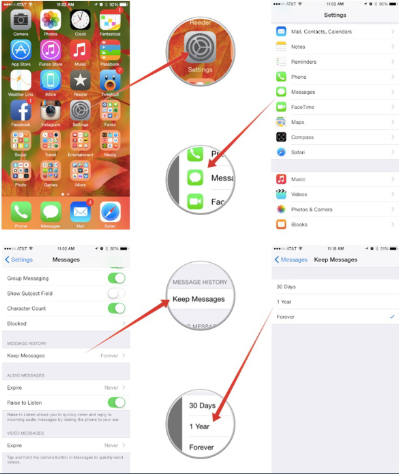
Si cree que ha eliminado todos sus mensajes de forma permanente siguiendo los pasos que se indican anteriormente, está equivocado. Solo porque no se muestre no significa que lo hayas eliminado de forma permanente para siempre. ¿Has comprobado el uso de tu iPhone y has encontrado que los mensajes guardados toman hasta uno o dos bytes de Giga del espacio de tu dispositivo, incluso hasta docenas de GB?
Es posible que desee saber cómo deshacerse de él, no solo liberar el espacio, sino que también le preocupa que su correo no se elimine realmente o que no sepa dónde se almacenan estos mensajes guardados.
Cuando eliminas algunos datos o archivos de tu iPhone, de hecho, los datos perdidos o los archivos no se eliminarán. Simplemente están marcados por el sistema operativo como eliminados y ocultos para que no pueda volver a verlos. Por eso el mensaje guardado ocupa tanto espacio de almacenamiento en el iPhone.
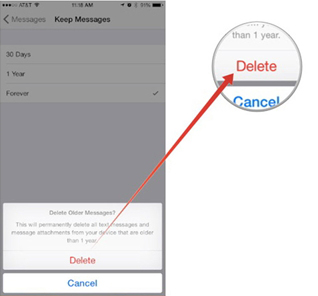
Si está utilizando un iPhone nuevo, puede pensar que no necesita saber cómo eliminar los mensajes de forma permanente. Pero, ¿tienes el mismo dispositivo para toda tu vida? No cierto ¿Y si lo vendes en el futuro? ¿Y si lo perdiste? ¿Qué pasa si lo donas o se lo das a tus otros familiares? Es posible que haya muchos mensajes privados almacenados en su dispositivo, por lo que podría pensar nuevamente antes de decir que no necesita saber cómo.
Aquí hay algunas cosas que debe considerar antes de vender o donar su iDevice.
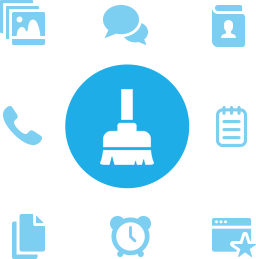
Por otro lado, aquí hay cosas que debe considerar al comprar un iPhone usado.
La forma más común en que los expertos sugerirán es restablecer todos los ajustes, tal como dice el soporte de Mac. Necesita hacer un restablecimiento completo o un restablecimiento de fábrica, esto es lo que debe hacer. Solo ve a Configuración> General> Restablecer> Borrar todo el contenido y configuración. También deberá eliminar las copias de seguridad que haya creado también en iTunes o iCloud.
¿No satisfecho? Aquí hay más para probar.
Sincronice con iTunes o iCloud lo que realmente borra los elementos que marcó como borrados. Por lo tanto, la sincronización regular. Si elimina un texto y luego sincroniza su iPhone, el mensaje desaparecerá.
Elimine la aplicación de mensajes de la búsqueda de Spotlight: si Spotlight no encuentra el mensaje en la búsqueda, el mensaje eliminado no aparecerá en la búsqueda de Spotlight.
Puedes configurar qué aplicaciones busca solo Spotlight. Para hacer esto:
Ahora, cuando ejecuta una búsqueda de Spotlight en su teléfono, los mensajes de texto no se incluirán en los resultados.
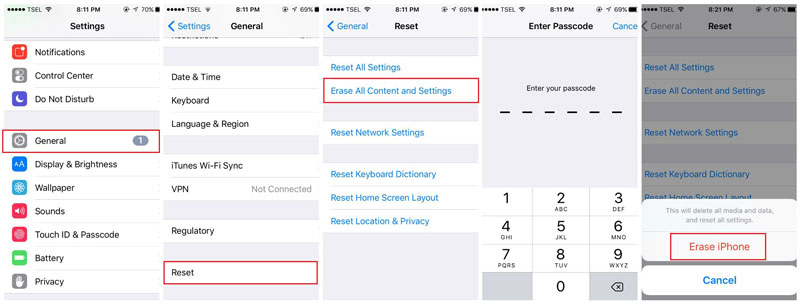
Descargue e inicie FoneDog en su computadora y luego haga clic en "Más herramienta"
Escoger "Borrador de datos privados de iOS"y luego haz clic"Iniciar escaneado"para comenzar a escanear su dispositivo automáticamente, se mostrará el estado del escaneo mientras se procesa. Este proceso puede demorar unos minutos.
Cuando se complete el escaneo, se mostrarán todos sus datos privados. Sí, todo no solo los mensajes en sí. Incluyendo sus fotos, videos, contactos, historial de llamadas, notas, etcétera, como en todo. Todo lo que necesitas hacer es hacer clic en "Mensajes”En el panel izquierdo y haga clic en“Borrar del dispositivo"Para comenzar el proceso.
Confirmalo El software le pedirá su confirmación para borrar los datos. No es que una vez que confirme la autenticación, ya no pueda recuperar sus datos nuevamente.
Espere hasta que el proceso se complete con éxito. El software te notificará una vez que esté hecho. Con el proceso realizado, todos sus datos también se han ido para siempre.
¡Felicidades! Acaba de borrar todos sus mensajes de forma permanente en su dispositivo. No tienes ninguna razón para estar aterrorizado y preocupado. Si está vendiendo su teléfono, no tiene que preocuparse por nada. Incluso el hacker profesional nunca volverá a recuperar sus datos.
Descargar libre Descargar libre
Comentario
Comentario
FoneDog iOS Toolkit
There are three ways to retrieve deleted data from an iPhone or iPad.
descarga gratuita descarga gratuitaHistorias de personas
/
InteresanteOPACO
/
SIMPLEDificil
Gracias. Aquí tienes tu elección:
Excellent
Comentarios: 4.6 / 5 (Basado en: 76 El número de comentarios)